电脑系统坏了怎么重装系统?
电脑系统坏了,重装系统可是一种很不错的解决办法!现在很多人都在用在线一键重装的方法,这样省事又方便,简直是给我们节省了不少时间和精力。而且,只要你的电脑还能开机,能连上网,就可以用“在线一键重装”的方法来进行系统重装。今天,我就给大家介绍一下电脑系统坏了如何重装系统的教程,往下学习。

一、装机必备工具
准备装机工具:一键重装系统软件(点击红字下载)
二、系统坏了重装系统的注意事项
1. 备份数据:重装系统。意味着会删除电脑上的所有数据,所以一定要提前把你重要的文件备份好。
2. 关闭杀毒软件:防病毒软件,会导致安装失败或者出现意想不到的问题,先关闭,等到安装完成后开启。
3. 耐心重装:重装系统可能需要一些时间,有时候会出现进度缓慢的情况,别急躁,耐心等待即可。
三、一键重装电脑系统的流程介绍
第一步,对桌面上的“韩博士装机大师”进行双击操作,打开后,再点击“开始重装”,来开始安装过程。
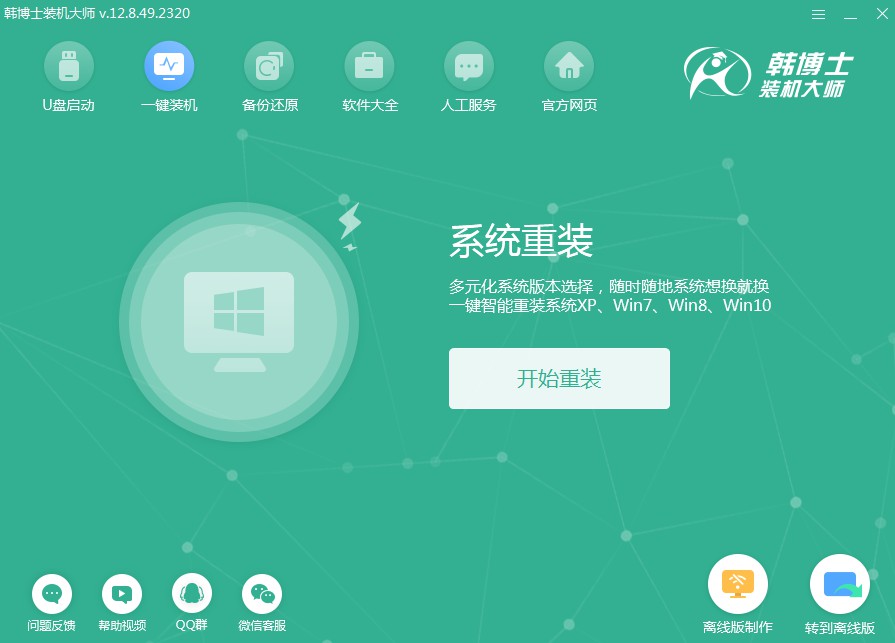
第二步,系统正在自动完成环境检测,无需手动操作。检测结束后,点击“下一步”继续重装。
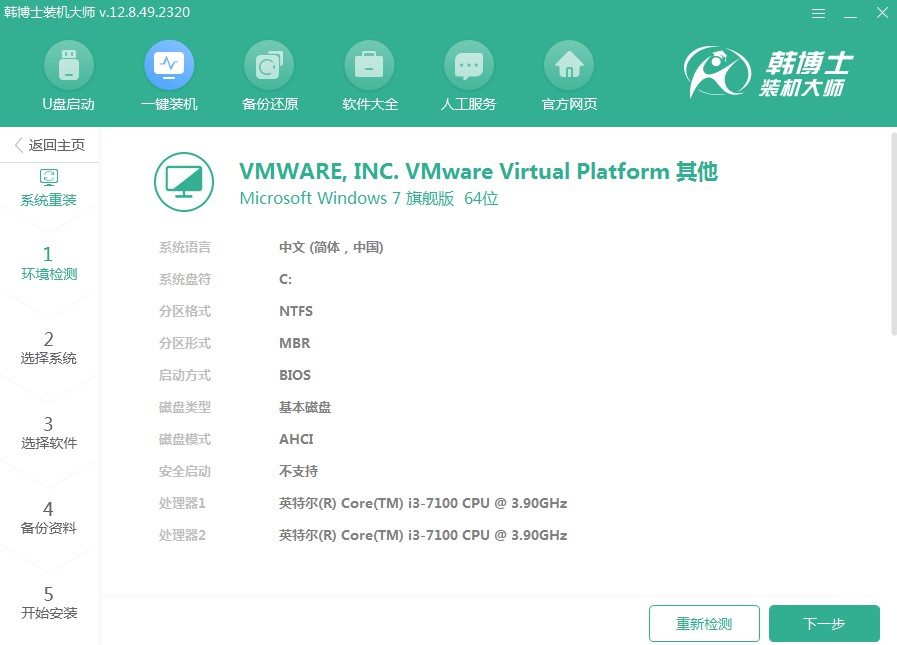
第三步,在“选择系统”阶段,确保选择了您需要的win7镜像,之后就能进行下载和安装了。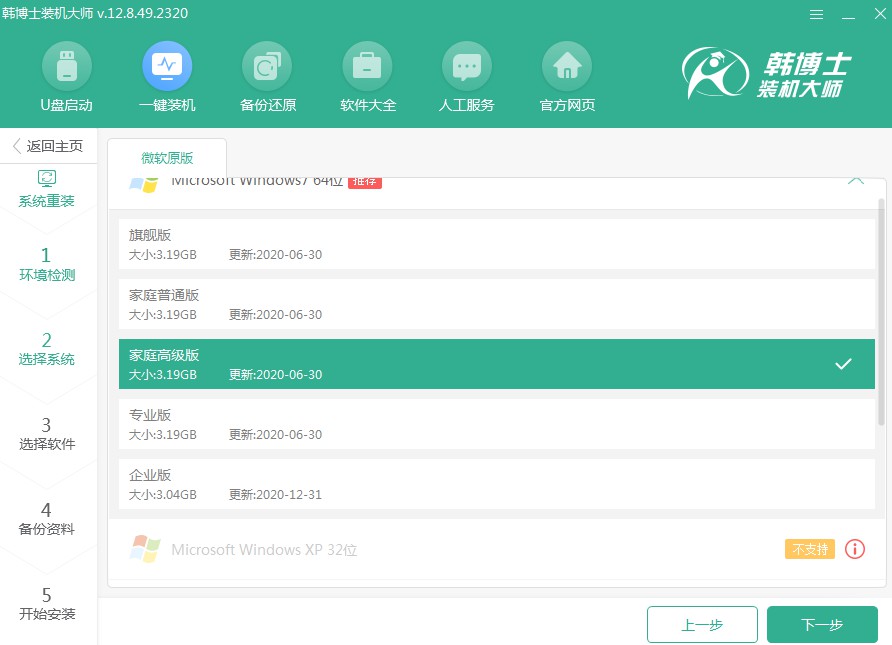
第四步,现在正在进行系统文件的下载,这个过程可能需要一些时间。请您保持耐心,等待下载完成。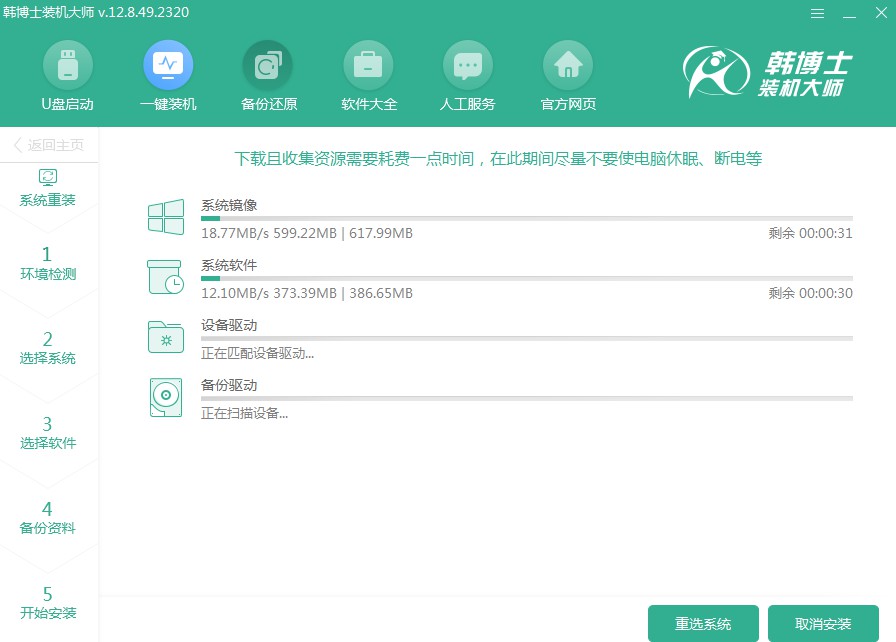
第五步,目前系统进入了安装阶段,请您保持耐心,在这个过程中不要去做其他事情。等安装完成后,记得点击“立即重启”。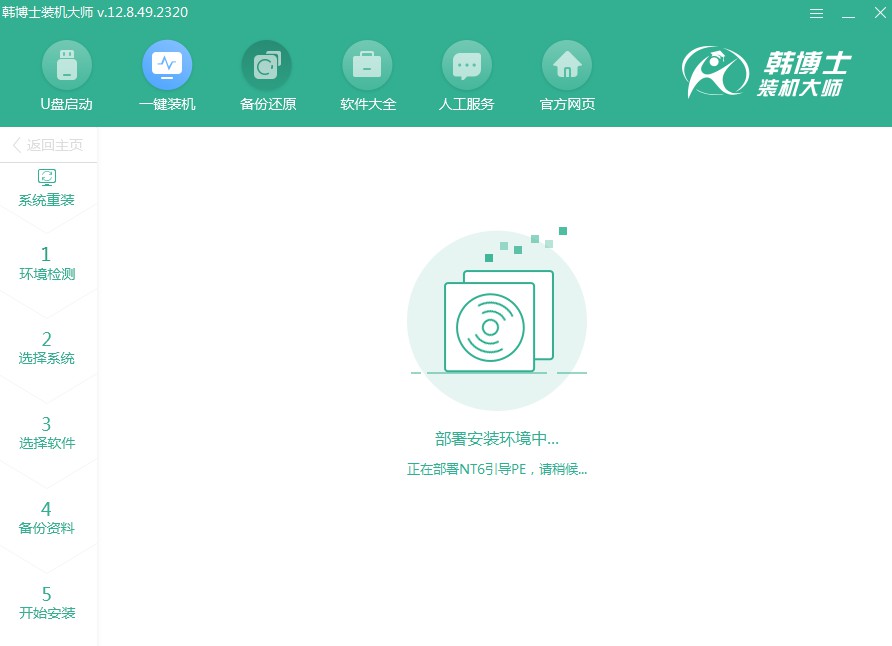
第六步,使用方向键“↑”和“↓”来选择第二项,选好后按下回车键,就会进入PE系统。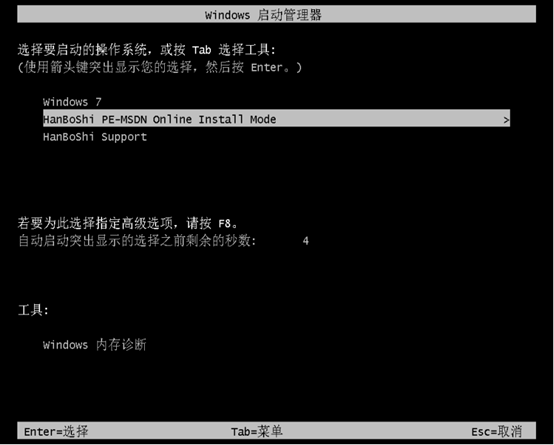
第七步,进入PE界面后,win7系统的安装会自动进行,您无需任何操作。待安装完成时,点击“立即重启”即可。
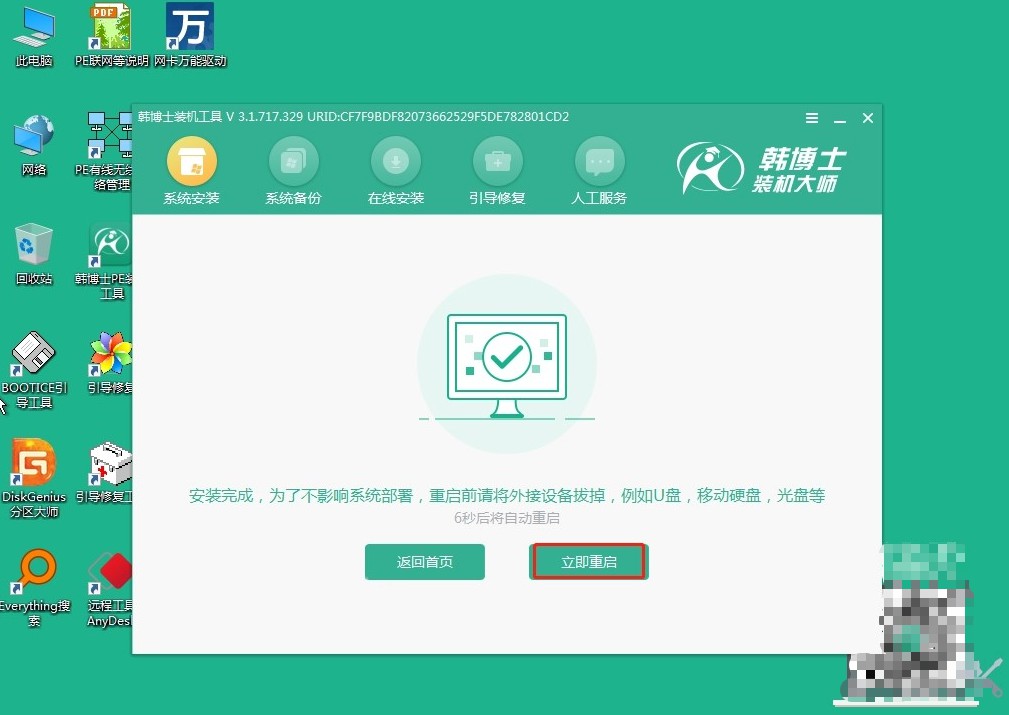
第八步,电脑重启后若能见到win7桌面,那就说明,韩博士成功地把win7系统装到电脑上啦。

详细的电脑系统坏了重装win7教程,今天已经分享给大家啦!电脑系统坏了,重装系统的确是个不错的选择。而且,有韩博士一键重装的方法存在,让重装这个过程变得简单了许多。当然,重装系统之前,咱们还是得注意备份,备份好就可以开始了。

